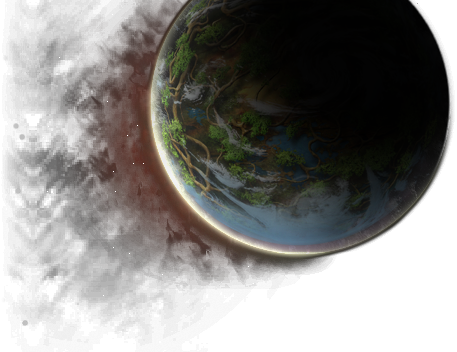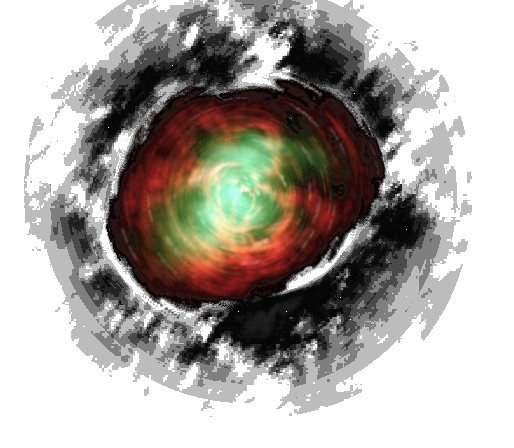Antés de cualquier cosa, verifique que está utilizando la última versión del cliente, avalible a través de la tienda de Apple.
Es posible que encuentre algunos problemas relacionados con la configuración.
Hay dos escenarios:
Ahora tendrá que ser cuidadoso al cambiar la configuración para no crear el mismo problema que tuvo al principio. Si esto sucede, solo vuelve hacer los pasos anteriores para restablecer la configuración.Si la búsqueda no tiene éxito, tendrás que habilitar la visualización de archivos/documentos ocultos ejecutando el comando:
Asegúrese de lanzar la búsqueda avanzada para mostrar todos los archivos (incluyendo los ocultos y los del sistema).
Si su problema no se soluciono después de esto, por favor contacte nos por correo electrónico a support@ryzom.com y añade en el correo el archivo de informe de errores, client.log, que se encuentra en la carpeta: $HOME/Library/Application Support/Ryzom/
Es posible que encuentre algunos problemas relacionados con la configuración.
Hay dos escenarios:
- Usted ya ha jugado en Ryzom y ya no puedes acceder más al juego:
- Abra la Terminal (Aplicaciones>Utilidades>Terminal) y ejecute el siguiente comando:
rm "$HOME/Library/Application Support/Ryzom/client.cfg"
- Ingrese su contraseña de administrador.
Ahora tendrá que ser cuidadoso al cambiar la configuración para no crear el mismo problema que tuvo al principio. Si esto sucede, solo vuelve hacer los pasos anteriores para restablecer la configuración.
- Solo has instalado Ryzom pero no has iniciado el juego en esta computadora:
- Abre una Terminal (Aplicaciones>Utilidades>Terminal) y busque el archivo cliente client.cfg el cual debería estar ubicado en:
"$HOME/Library/Application Support/Ryzom/client.cfg"
por defecto escriba com.apple.finder AppleShowAllFiles 1
- Una vez encontrado el archivo client.cfg, edítelo y agregue (o modifique)las líneas:
SoundOn = 0;
MicroVeget = 0;
FullScreen = 0;
Si su problema no se soluciono después de esto, por favor contacte nos por correo electrónico a support@ryzom.com y añade en el correo el archivo de informe de errores, client.log, que se encuentra en la carpeta: $HOME/Library/Application Support/Ryzom/
---
KemenSenior Game Master